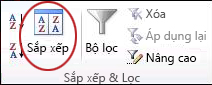Hãy nhập câu hỏi của bạn vào đây, nếu là tài khoản VIP, bạn sẽ được ưu tiên trả lời.

câu 1
a. Thay đổi phông chữ- Để thay đổi phông chữ của văn bản hoặc số trong ô tính, ta thực hiện:
Chọn ô (hoặc các ô) cần định dạngNháy mũi tên ở ô FontChọn phông chữ thích hợpb. Thay đổi cỡ chữ- Để thay đổi cỡ chữ của văn bản hoặc số trong ô tính, ta thực hiện:
Chọn ô (hoặc các ô) cần định dạngNháy mũi tên ở ô SizeChọn cỡ chữ thích hợpc. Thay đổi kiểu chữ- Để định dạng các kiểu chữ đậm nghiêng hoặc gạch chân, ta sử dụng các nút lệnh Bold ![]() , Italic
, Italic ![]() và Underline
và Underline ![]()
- Để chọn màu cho phông chữ ta thực hiện:
Chọn ô (hoặc các ô) cần định dạngNháy vào nút Font Color- Để căn lề trong 1 ô hoặc nhiều ô tính ta thực hiện:
Chọn ô (hoặc các ô) cần định dạngNháy vào các nút- Để căn dữ liệu vào giữa nhiều ô ta thực hiện:
Chọn các ô cần căn dữ liệu vào giữaNháy vào nút Merge and Center 4. Tô màu nền và kẻ đường biên của các ô tính
4. Tô màu nền và kẻ đường biên của các ô tính- Các bước tô màu nền như sau:
Chọn ô (hoặc các ô) cần định dạngNháy vào nút Fill Colors- Ta sử dụng nút lệnh trên thanh công cụ để tăng hoặc giảm chữ số thập phân của dữ liệu số

*Định dạng phông chữ -Chọn ô hoặc các ô cần định dạng -Nháy mũi tên bên cạnh ô font để định dạng
*Định dạng cỡ chữ -Chọn ô hoặc các ô cần định dạng -Nháy mũi tên bên cạnh ô font size để định dạng *Định dạng kiểu chữ -Nháy ô hoặc các ô cần định dạng -Nháy nút Bold để chọn kiểu chữ đậm
*ĐỊnh dạng màu sắc -Chọn ô hoặc các ô cần định dạng -Nháy mũi tên bên cạnh ô Fill color và chọn màu thích hợp.
B1: Chọn nội dung cần định dạng
B2: Vào dải lệnh Home/Font
B3:Nháy dấu mũi tên chỉ xuống ở lệnh Font Color, chọn màu đỏ
B4:Nháy dấu mũi tên chỉ xuống ở lệnh Font Size, chọn cở chữ 14
B5:Nháy chọn lệnh Bold và Italic

Câu 1:
Lợi ích của việc định dạng dữ liệu trên trang tính :
– Thứ nhất là giúp bảng tính của mình đẹp hơn.
– Thứ hai nữa là giúp cho ta phân loại dữ liệu để thiết lập các công thức tính toán dễ hơn.
Câu 2:
-Các bước định dạnh phông chữ:
+Bước 1: Nháy chuột tại mũi tên ở ô Font
+Bước 2: Nháy chuột chọn phong chữ

Cái mình làm là bài 3 nha ^^ ( có gì sai sót thì cho mk xl :< còn mấy cái số (1,2,3,4) j j đó là nó bị lỗi á, mấy cái dấu '' - '' mới đúng :)
|
|
Chọn dữ liệu để sắp xếp Chọn một dải ô dữ liệu dạng bảng, chẳng hạn như A1:L5 (nhiều hàng và cột) hoặc C1:C80 (một cột duy nhất). Dải ô này có thể chứa hàng đầu đề đầu tiên có tác dụng xác định từng cột.
|
|
|
Sắp xếp nhanh chóng và dễ dàng
|
|
|
Sắp xếp theo các tiêu chí cụ thể Sử dụng kỹ thuật này để chọn cột mà bạn muốn sắp xếp, cùng với các tiêu chí khác như màu phông hoặc màu ô.
|

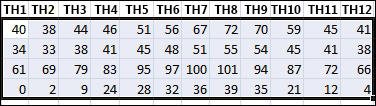

 để sắp xếp theo thứ tự tăng dần (từ A đến Z hoặc từ số nhỏ nhất đến số lớn nhất).
để sắp xếp theo thứ tự tăng dần (từ A đến Z hoặc từ số nhỏ nhất đến số lớn nhất).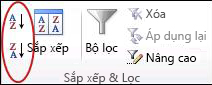
 để sắp xếp theo thứ tự giảm dần (từ Z đến A hoặc từ số lớn nhất đến số nhỏ nhất).
để sắp xếp theo thứ tự giảm dần (từ Z đến A hoặc từ số lớn nhất đến số nhỏ nhất).